| Pré. | Proc. |
Gérer les détails du groupe
La gestion de la définition d'un groupe Floating License Server s'effectue à l'aide de l'écran « Détails du groupe », qui s'affiche lorsque les boutons Ajouter ou Modifier sont enfoncés sur l'écran Gérer la configuration du groupe.
Vous trouverez ci-dessous l'écran Détails du groupe chargé avec l'exemple de groupe d'administrateurs créé lors de la première installation du PCS :
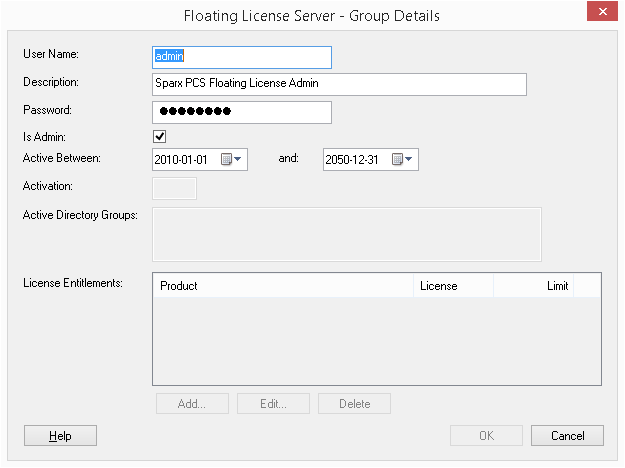
Note : lorsque l'option « Est administrateur » est cochée, les champs situés en dessous sont désactivés car ils ne concernent pas les groupes d'administrateurs.
Vous trouverez ci-dessous l'écran Détails du groupe chargé avec l'exemple de groupe user_group3 créé lors de la première installation du PCS :
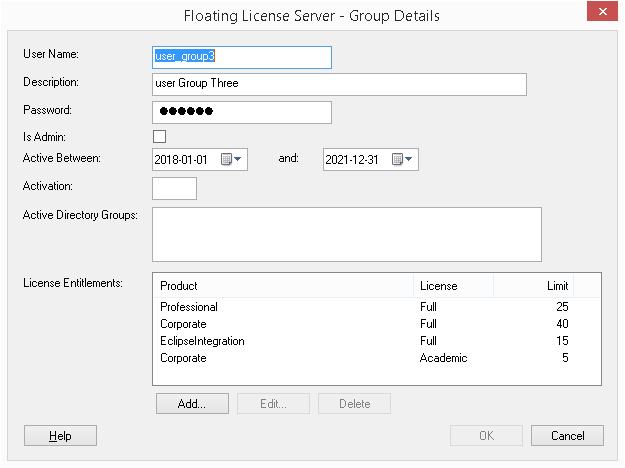
Consultez la rubrique d’aide Mots de passe par défaut pour Floating License Server pour connaître les mots de passe par défaut de tous les groupes prédéfinis.
Champs du groupe Floating License Server
Item |
Description |
|---|---|
|
Nom d'utilisateur |
Nom d'utilisateur unique sous lequel un groupe est connu. Lorsqu'un client Enterprise Architect se connecte au Floating License Server , c'est cette valeur qui doit être saisie comme « Nom d'utilisateur ». |
|
Description |
Une description significative pour le groupe actuel. |
|
Mot de passe |
Le mot de passe du groupe. Outre le « nom d'utilisateur », le mot de passe doit être saisi par les clients Enterprise Architect pour obtenir une licence flottante. À partir de la version 4.2, tous les groupes mis à jour verront le mot de passe enregistré dans le fichier de configuration sous forme de valeur cryptée. Il n'est donc plus possible de simplement afficher le fichier de configuration sous-jacent pour déterminer le mot de passe d'un groupe. |
|
Est-ce administrateur |
Lorsque cette option est cochée, cela indique que le groupe actuel doit uniquement être utilisé pour administrer la configuration du Floating License Server via le client de configuration. Note : la plupart des champs situés sous « Est administrateur » seront désactivés une fois cette option cochée ; c'est-à-dire Activation, Groupes d'annuaires Actif , etc. |
|
Actif entre |
Ces deux champs de date définissent la période pendant laquelle le groupe actuel est actif. Une fois qu'un groupe est inactif, les utilisateurs ne peuvent plus se connecter à l'aide de ce compte. Auparavant, il était possible de définir un groupe qui n'était pas limité à une période de temps. maintenant grâce à l'utilisation du client de configuration, il est possible d'obtenir le même résultat en définissant la date de fin bien loin dans le futur. Une date de début vide sera affichée sous la forme « 2010-01-01 », tandis qu'une date de fin vide sera 2050-12-31. |
|
Activation |
Lors de la première installation Enterprise Architect l'utilisateur est prompt à saisir un « code d'activation » fourni lors de l'achat initial, qui est un simple code à quatre lettres permettant de confirmer le droit de l'utilisateur à utiliser cette version d' Enterprise Architect . En attribuant le code d'activation fourni dans ce champ, tous les utilisateurs Enterprise Architect obtiendront le code d'activation ainsi que leur licence flottante à partir du Floating License Server , supprimant ainsi la nécessité de mettre à jour chaque machine cliente à chaque achat de nouvelles licences. Note : la possibilité pour Enterprise Architect d'obtenir un code d'activation à partir du Floating License Server a été ajoutée dans Enterprise Architect v15.2 en combinaison avec Pro Cloud Server v4.2. Par conséquent, les versions antérieures ne peuvent pas profiter de cette fonctionnalité . |
|
Groupes d'annuaires Actif |
Ce champ permet d'associer un ou plusieurs groupes Actif Directory au groupe actuel. Chaque groupe Actif Directory doit être spécifié par son nom complet. Si vous souhaitez définir plusieurs groupes Actif Directory, séparez-les simplement par une virgule, c'est-à-dire un fichier CSV contenant les noms complets des groupes Actif Directory. "Utilisateurs WinNT://MYDOMAIN/Sparx, Utilisateurs WinNT://MYDOMAIN/EA, Utilisateurs WinNT://CUSTOMERDOMAIN/Sparx" À partir de Pro cloud Server 5.1 b125, plusieurs formats de dénomination sont maintenant pris en charge. Le « WinNT:// » n'est plus nécessaire et les noms de groupe peuvent être aux formats suivants :
Note : le service Pro Cloud Server doit disposer d'un accès et d'autorisations sur le contrôleur de domaine. Par défaut, le service s'exécute en tant que système local, qui héritera des autorisations de l'utilisateur connecté. Si l'utilisateur connecté est membre du domaine, il aura accès par défaut, mais dans des environnements de domaine plus restrictifs, il peut être nécessaire de configurer le service pour qu'il exécuter en tant que membre du domaine et non en tant que système local. |
|
Droits de licence |
Affiche une liste des droits de licence pour le groupe actuel. Un droit de licence se compose d'un produit, Type de licence et d'une limite. Les droits de licence sont identifiés de manière unique par une combinaison de produit et Type de licence. Cela signifie qu'un groupe peut être défini avec un type de licence complet et académique pour un seul produit. |
|
Ajouter |
La sélection de ce bouton affichera l'écran Droits de licence de groupe en mode Ajouter et permettra la création d'un nouveau droit de licence pour le groupe actuel. |
|
Modifier |
La sélection de ce bouton permet d'afficher l'écran Droits de licence de groupe en mode Édition et de charger les détails du droit sélectionné. Ce bouton n'est activé que lorsqu'un droit existant est sélectionné dans la liste des droits. |
|
Supprimer |
La sélection de ce bouton supprime la définition complète du droit actuellement sélectionné du groupe actuel. Ce bouton n'est activé que lorsqu'un droit existant est sélectionné dans la liste des droits. |